我用iPhone 13 Pro已經有一段時間了,它運行得很好。iPhone 的確是一款不錯的智慧型手機,否則不會有超過10億人使用它。唯一擔心的問題是資料不小心丟失。至少我不久前有一個。前幾天我像往常一樣使用手機,但是發現所有的簡訊都消失不見了,一點痕迹也沒有。它們對我來說很重要,所以我想盡可能多地從iPhone 上找到遺失的訊息。現在他們都回來了,我想和大家分享我的經歷,讓你們遠離我所經歷的麻煩。
簡訊消失了或者誤刪找不回都可能會讓人頭疼,事實上,任何類型的資料丟失都是我們希望避免的。可悲的是,它一直在發生,所以我們需要做的是學會如何與之抗爭,儘量減少我們的損失。最安全的方法是定期或甚至每天透過iTunes 或iCloud 備份iPhone 上的資料。無論你使用的是新的iPhone 13 Pro Max/13 Pro/13, 還是以前的型號iPhone 12/iPhone 11/XS/XR/X 或iPhone 8 Plus/8/7/6s,在恢復刪除的簡訊時,方法都是一樣的。所以,當你有備份檔案可以救回你刪除的簡訊時,恭喜你,按照下麵的步驟從iPhone 中還原丟失或已刪除的簡訊。
在你使用iPhone SMS 救援軟體之前,讓我們向你簡要介紹一下當你iPhone 上的簡訊不見了的時候,這個過程的科技細節。
恢復iPhone 簡訊前的注意事項
從iPhone 中刪除一條簡訊後,其位置將從「已分配」數據更改為「未分配」數據。但是,原始數據仍儲存在iOS 裝置上。這意味著只更改數據的檔名。所以你仍然可以在被覆蓋之前復原你的簡訊。此外,新數據首先儲存在未分配的數據中,然後用新資料覆蓋,這就是為什麼要恢復遺失的數據,不要在裝置上儲存新的數據。此外,在數據恢復期間不要使用這個裝置,建議不要執行任何操作,因為存在覆蓋檔案的風險。
解決方案1:無需備份,直接從iPhone 恢復已刪除的簡訊
如果你刪除了iPhone 的簡訊,並且在iCloud 上沒有任何備份,那麼現在是時候尋找一個可與iPhone 配合使用的資料救援軟體了。有了這個軟體的幫助,你可以嘗試找回你刪除的簡訊。其中一個軟體是「iPhone 數據恢復」,它允許你直接從iOS 裝置復原iPhone 數據和簡訊,以及從iTunes 備份檔或iCloud 備份檔中恢復。它還支援從20多個不同類型的聊天應用中恢復數據,包括WhatsApp、Facebook Messenger、LINE、微信以及簡訊、聯絡人、照片等。這個軟體與iOS 7以上的所有iOS 版本相容(包括iOS 15)。這個軟體有Mac 和Windows 兩個版本,你可以免費試用。
步驟1、下載並啟動「iPhone 數據恢復」,選擇「從iOS 裝置恢復」。透過USB 線將iPhone 連接到電腦。

步驟2、你現在可以在其中選擇幾種類型的檔案進行復原。例如選擇「消息和通話記錄」裡面的「訊息」選項,然後按「掃描」。然後,這個軟體將檢索你的裝置以找回任何已刪除的簡訊。

步驟3、掃描完成後,螢幕上將顯示所有可恢復的簡訊。你可以透過預覽選擇你想要恢復的簡訊,然後按右下角的「恢復」。

在詢問你要將還原的簡訊儲存到何處並開始復原過程之前,將顯示一條彈出訊息。這個程式不會將數據恢復到iOS 裝置上,以防止覆蓋已刪除的數據。
解決方案2:從iTunes 和iCloud 備份檔中恢復刪除的簡訊【不還原iPhone】
如果你曾經將iPhone 的資料備份到iTunes 或iCloud,你可以使用「iPhone 數據恢復」從備份檔中找回你遺失的簡訊並匯出。這個方法不僅可以救回你消失的簡訊,而且不會將備份檔的數據還原到你的iPhone 中,避免你的iPhone 現有的數據被覆蓋。
從iTunes 備份檔復原iPhone 簡訊【選擇性還原】
步驟1、選擇「從iTunes備份恢復」選項,然後按一下「開始」。你無需把iPhone 連接到電腦。
步驟2、在下一個視窗中,將顯示備份檔清單,選擇你要從中恢復數據的iTunes 備份檔,然後按「下一步」。

步驟3、選中「簡訊」旁邊的核取方塊,其餘的保持原樣,然後按螢幕底部的「掃描」。
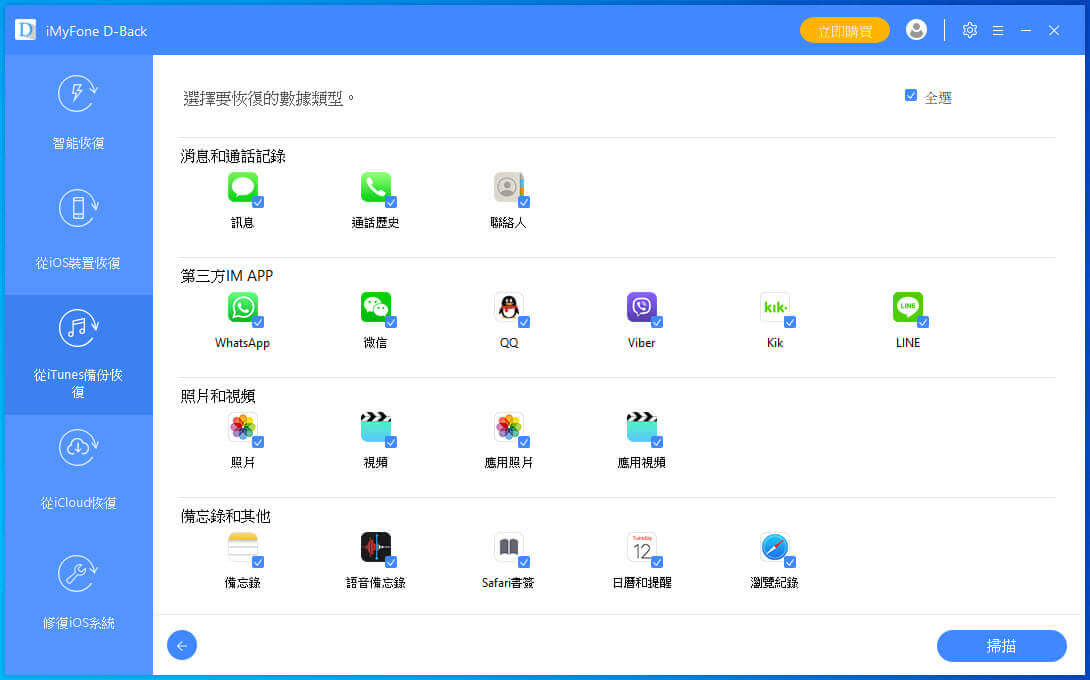
步驟4、你可以按自己的需要瀏覽檢索結果,然後按一下「顯示已刪除的檔案」僅恢復已刪除的簡訊。簡訊恢復過程完成後,你可以訪問這些復原的數據。
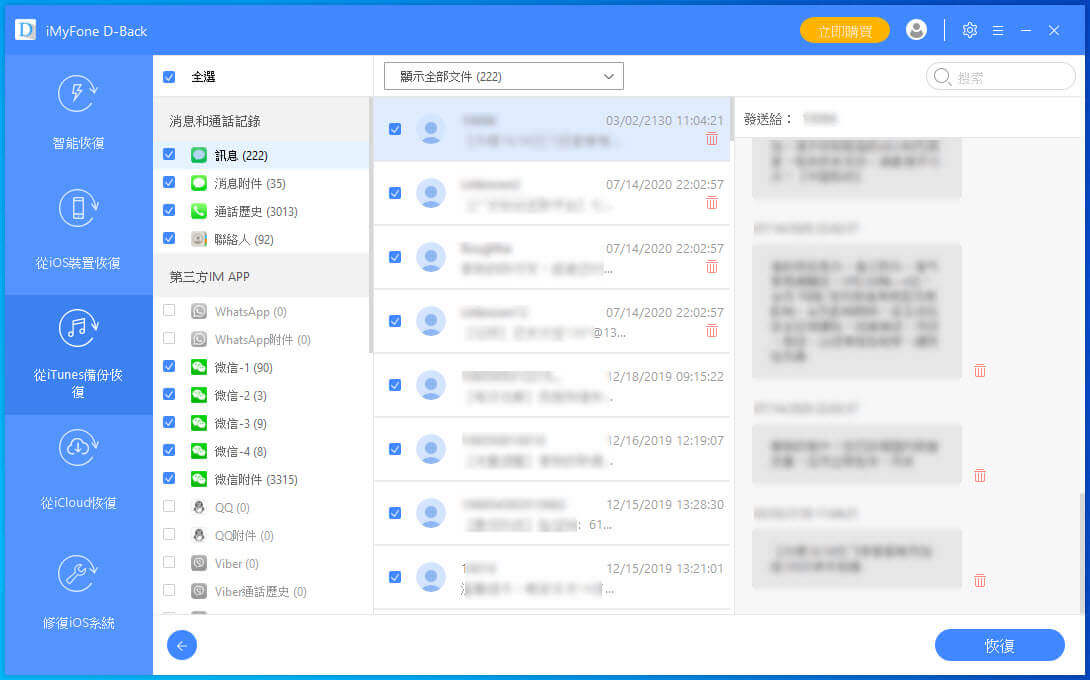
從iCloud 備份檔中復原iPhone 簡訊【選擇性還原】
步驟1、運行軟體並登入到iCloud。

步驟2、在登入視窗中輸入相應的欄位。這個軟體將列出該特定iCloud 帳戶中存在的所有備份。然後,你必須選擇要恢復的iCloud 備份,然後按一下螢幕右下角的「下一步」繼續。

步驟3、iCloud 備份檔案下載完成後,預覽並標記要恢復的簡訊,然後選擇要儲存恢復檔案的資料夾。它會要求你等待一段時間,然後才能復原所有簡訊。

解決方案3:將iPhone 還原為最新的iCloud 或iTunes 備份檔
從iTunes 備份檔還原簡訊
如果你經常將資料備份到iCloud 甚至iTunes,那麼你可以輕鬆地將手機還原為儲存這些簡訊的時間。這個過程相對簡單,你只需要在你的Windows 或Mac 電腦上安裝一個最新的iTunes 軟體。但請記住,它會覆蓋你iPhone 上所有的數據。
- 透過USB 電纜線將裝置連接到以前備份的電腦上,並打開Windows 或Mac 筆記型電腦的iTunes。
- 轉到裝置的摘要頁,然後選擇在iTunes 中還原備份。選擇要從某個備份檔還原的備份,這個備份的日期可以追溯到裝置儲存丟失簡訊的時間。
- 點擊「還原備份」,然後等待裝置完成還原。在此期間,請確保在裝置完成還原之前,裝置不要斷開與電腦的連接。

從iCloud 備份檔還原簡訊
- 要從iCloud 備份還原,你需要重置裝置(如果已重置)。完成重置後,按照說明進行操作,直到它詢問你是要設定為新裝置還是從iCloud 備份檔中還原。
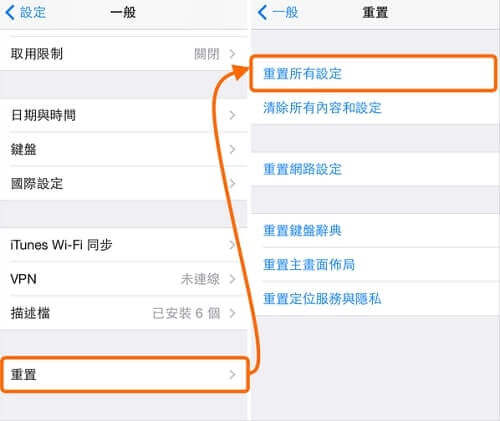
- 使用你的蘋果帳戶登入到你的iCloud 帳戶。它將引導你進入帶有備份的螢幕。選擇首選備份並開始還原過程。

- 在這個過程中,請確保你的裝置已連接到Wi-Fi 網絡或行動數據,直到完成為止。還原可能需要時間,具體取決於備份檔的大小。
你應該總是把你的iPhone 進行備份,這樣你就不會因為在iPhone 上尋找丟失的數據而感到壓力。上述方法各有利弊。現在你一定已經意識到備份裝置的重要性了。恢復iPhone 遺失的簡訊是非常必要的,所以下次你的裝置向你發送一條要求備份的彈出消息時,一定要聽。

